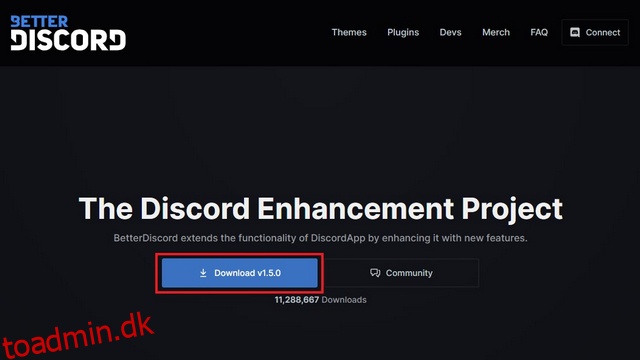Populær chattjeneste Discord tilbyder brugere et væld af funktioner, men support til tilpassede temaer er ikke en af dem. Mens Discord måske er tilbageholdende med at tilføje brugerdefinerede temaer support officielt, eksisterer der en tredjeparts tilføjelse kaldet BetterDiscord, der lader dig installere temaer på messaging-appen. I denne artikel har vi detaljeret de trin, du skal følge for at installere Discord-temaer.
Indholdsfortegnelse
Installer Discord Themes: A Complete Guide (2022)
Bemærk: Inden vi går videre, bør du vide, at BetterDiscord er en tredjepartstillæg og overtræder Discords servicevilkår ved at ændre klienten. Men Discord har ikke truffet nogen handling mod BetterDiscord eller brugere, der bruger det til at ændre klienten. Så du kan stadig bruge det til at installere temaer på det tidspunkt, du skriver denne artikel. Vi vil dog gerne advare dig om, at selvom tilføjelsen kan være sikker, kan tredjepartstemaerne udgøre en sikkerhedsrisiko for brugerne. Så fortsæt med forsigtighed og undgå at downloade temaer fra ukendte kilder.
Download og installer BetterDiscord-tilføjelsen
1. Besøg BetterDiscords websted (besøg) og download BetterDiscord-installationsprogrammet ved at klikke på den blå “Download”-knap.
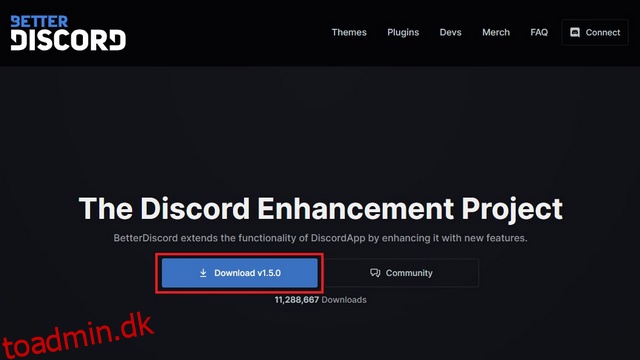
2. Når du åbner den downloadede installationsfil, vil du se en licensaftaleprompt. Marker afkrydsningsfeltet “Jeg accepterer licensaftalen”, og klik på “Næste” for at fortsætte.
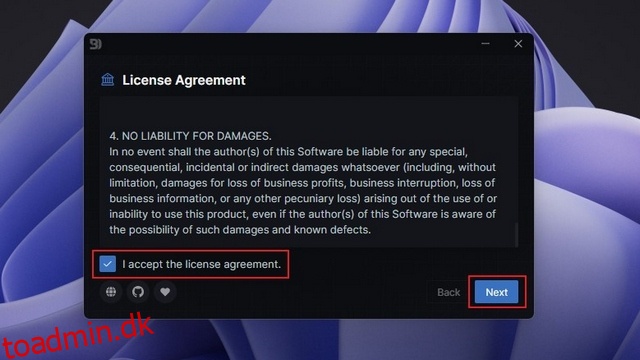
3. Fra handlingsvælgergrænsefladen, vælg “Installer BetterDiscord” og klik på “Næste” for at gå til næste skærmbillede.
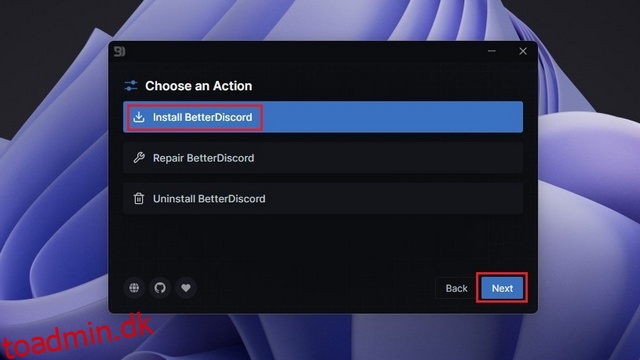
4. Nu skal du angive den Discord-version, du vil installere BetterDiscord på. Hvis du har den stabile version af Discord, kan du vælge den første mulighed og klikke på knappen “Installer”. Men dem, der bruger Discords offentlige test eller Canary builds, bør vælge disse muligheder i stedet.
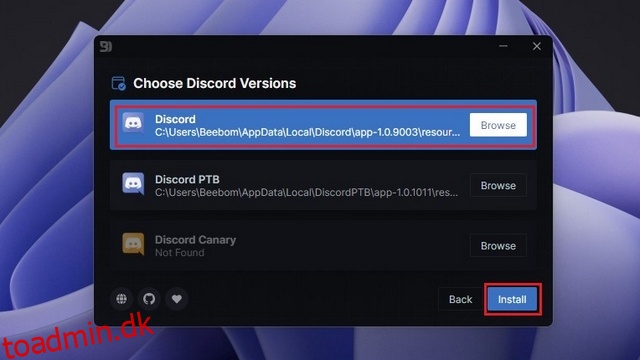
Discord genstarter automatisk, når installationsprocessen er fuldført. Du kan nu begynde at anvende temaer ved hjælp af BetterDiscord. Se det næste afsnit for instruktioner til at anvende temaer på Discord.
Installer Discord-temaer ved hjælp af BetterDiscord
1. Åbn Discord, og klik på gearikonet Indstillinger i nederste venstre hjørne af skærmen for at få adgang til BetterDiscord-indstillinger.
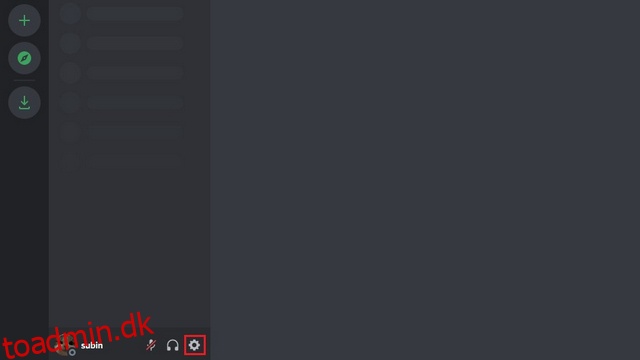
2. Klik nu på “Temaer” fra venstre sidebjælke under den nye “BetterDiscord” sektion.
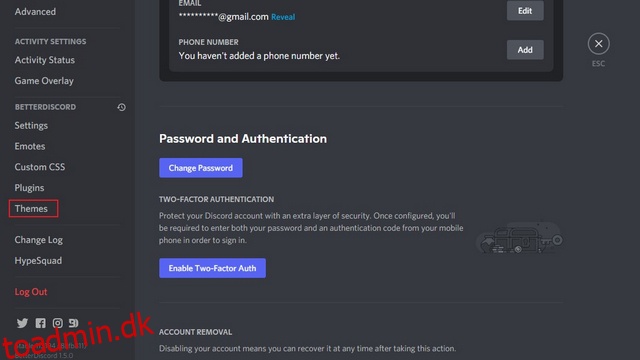
3. Dernæst skal du klikke på knappen “Åbn temamappe” for at åbne BetterDiscords temamappe på din pc. Denne mappe er, hvor du skal placere dine Discord-temaer.
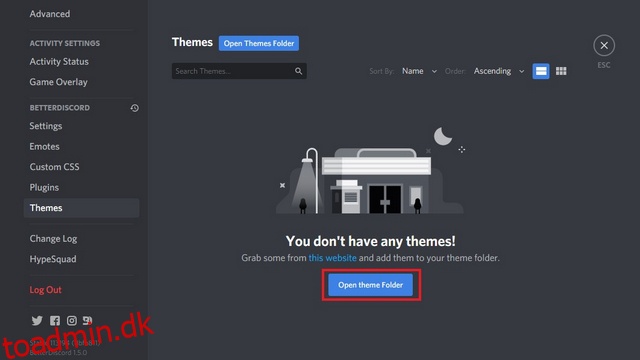
4. Når temaets rodmappe åbner, bør du flytte dine BetterDiscord-temaer dertil. BetterDiscord-temaer er af .CSS-format, og den nøjagtige sti til temamappen er som følger:
C:Users<username>AppDataRoamingBetterDiscordthemes
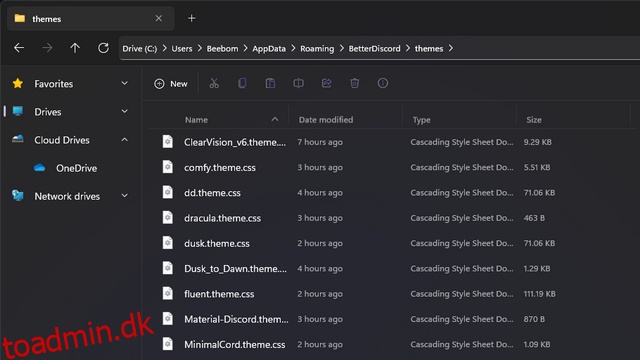
5. Temaer, du flytter til mappen temaer, vises i BetterDiscords temasektion i appen. For at aktivere det, skal du bare slå knappen til ved siden af temaets navn.
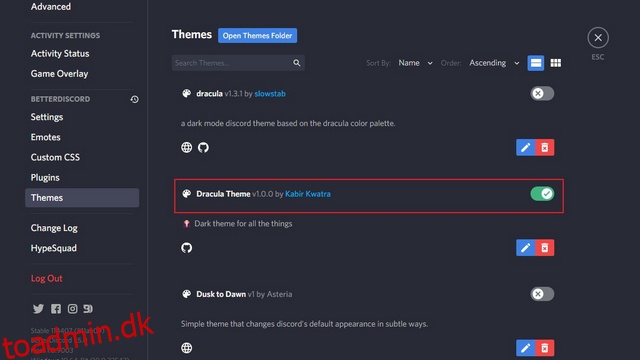
6. På samme måde kan du deaktivere skiftet for at gå tilbage til standardtemaet på Discord.
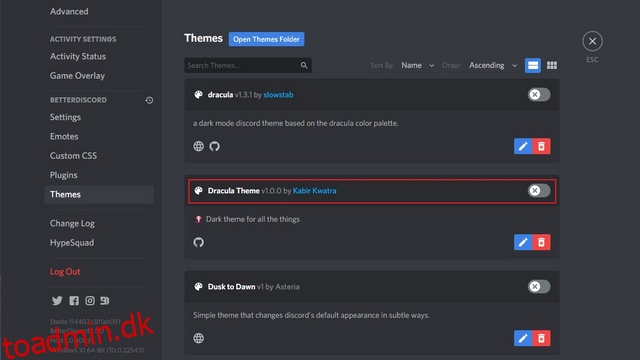
Sådan afinstalleres Discord-temaer
1. For at afinstallere eller fjerne et Discord-tema, skal du klikke på det røde papirkurvsikon under temaets til/fra-knap.
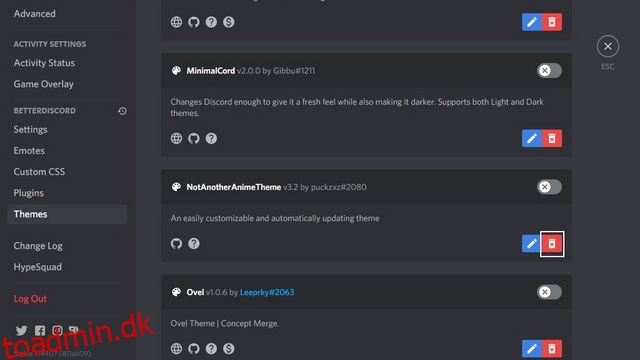
2. Når bekræftelsesprompten vises, skal du klikke på “Slet” for at afinstallere temaet.
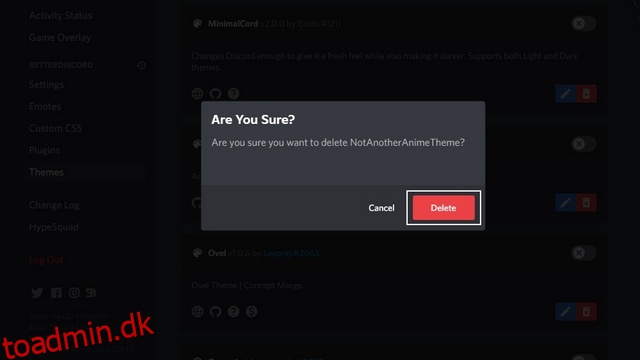
Afinstaller BetterDiscord fra Discord-appen
I tilfælde af at du ikke er interesseret i at bruge BetterDiscord længere, se her hvordan du afinstallerer det.
1. For at komme i gang skal du åbne BetterDiscords installationsprogram, som du downloadede i det første trin, og acceptere licensaftalen.
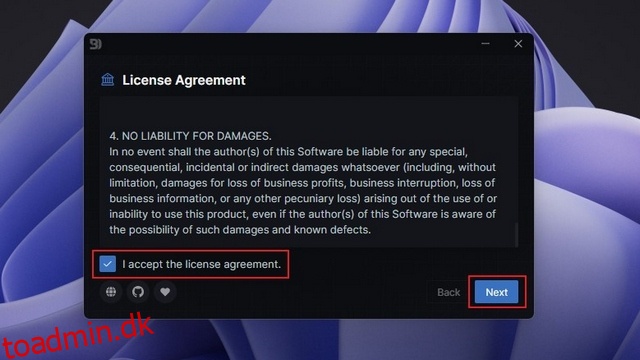
2. Fra den næste skærm, vælg “Afinstaller BetterDiscord” og klik på “Næste”.
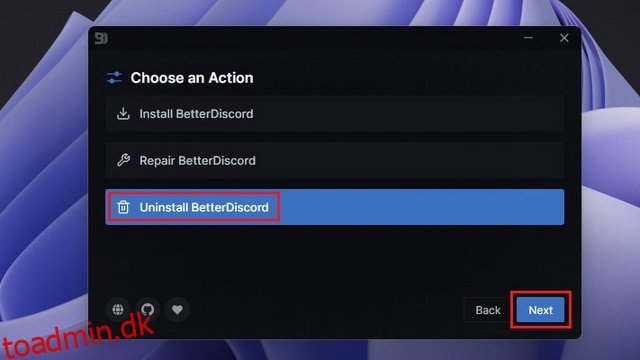
3. Vælg her den Discord-version, du installerede BetterDiscord på (første mulighed for de fleste brugere), og klik på “Afinstaller” for at fjerne tilføjelsen fra din Discord-app. Du kan nu begynde at bruge Discord uden nogen mods og med standardtemaet, som du plejede.
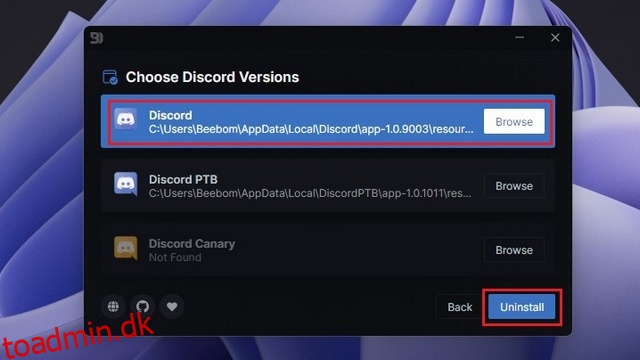
Bedste Discord-temaer, du bør prøve
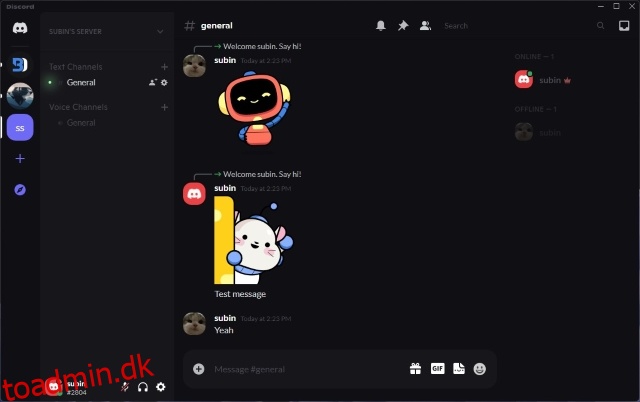
Nu hvor du ved, hvordan du installerer og anvender temaer på Discord, leder du måske efter temainspirationer. Nå, vi har dækket dig. Vi har en dedikeret artikel om de bedste Discord-temaer til BetterDiscord, som du kan tjekke ud for at revidere din Discord-oplevelse.
Ofte stillede spørgsmål
Q: Hvordan installerer man temaer på Discord?
Du kan installere temaer på Discord efter installation af BetterDiscord-tilføjelsesprogrammet. Den er tilgængelig gratis på Windows, Mac og Linux.
Q: Er Better Discord sikkert?
BetterDiscord overtræder Discords servicevilkår. Discord forbyder dog normalt ikke brugere, der bruger BetterDiscord til at tilpasse deres Discord-app, i det mindste på tidspunktet for skrivning af denne artikel.
Q: Hvordan fjerner man Discord-temaer?
Du kan klikke på knappen “Afinstaller” under BetterDiscords temaindstillinger for at fjerne et Discord-tema fra appen. Alternativt kan du også vælge at deaktivere kontakten for midlertidigt at fjerne dit Discord-tema.
Installer og brug temaer på Discord
Så det er sådan, du nemt kan installere temaer på Discord. Takket være BetterDiscord er du ikke længere begrænset til standardsættet af temaer på Discord. Med det store community-understøttede temabibliotek er mulighederne for at tilpasse din Discord uendelige. Hvis du ledte efter en måde at øge din Discord-oplevelse på, håber vi, at denne guide hjalp dig. For flere funktioner kan du overveje at abonnere på Discord Nitro efter at have gennemgået alle de bedste Discord Nitro-funktioner fra vores linkede artikel.